¿Quieres aprender a implementar un Button en una aplicación WPF que reaccione a eventos y ofrezca algunos efectos visuales interesantes? En esta guía, entenderás paso a paso cómo crear tanto un TextBox como un Button en WPF, y cómo utilizar el evento Click del botón para realizar un comportamiento específico en tu aplicación. Además, explicaremos las Dependency Properties, que permiten adaptar la interfaz de usuario dinámicamente a las interacciones del usuario.
Conclusiones clave
- Conocerás los fundamentos del evento Button-Click en WPF.
- Aprenderás cómo se utilizan las Dependency Properties para realizar cambios dinámicos en la interfaz de usuario.
- Verás cómo crear un TextBox y modificarlo a través de un Button.
Guía paso a paso
Crear un TextBox
Comienza creando un TextBox en tu aplicación WPF. Queremos que el usuario vea un texto aquí que se genera al hacer clic en el botón.
Define un nuevo TextBox y nómbralo "mi TextBox". Ajusta el tamaño de la fuente a 14. Para que tu TextBox se vea bien, asegúrate de que ofrezca suficiente espacio.
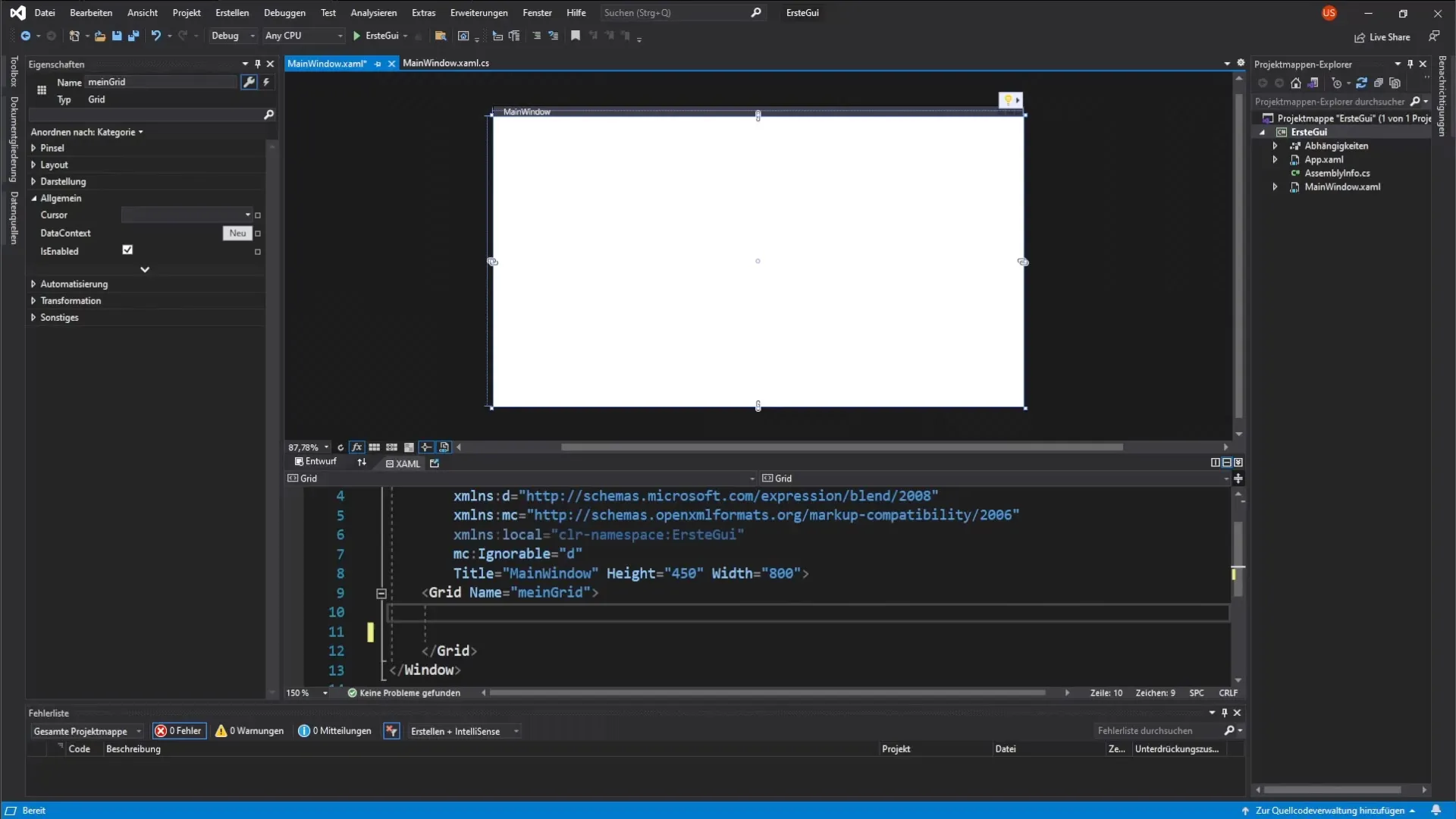
Agregar un Button
Ahora es el momento de agregar un Button. El Button se utilizará para generar un evento de clic. Puedes hacerlo escribiendo el código XAML correspondiente.
Introduce un par de signos para definir el Button. Asigna al Button el nombre "mi Button". También deberías establecer el ancho a 200 y la altura a 100 píxeles.
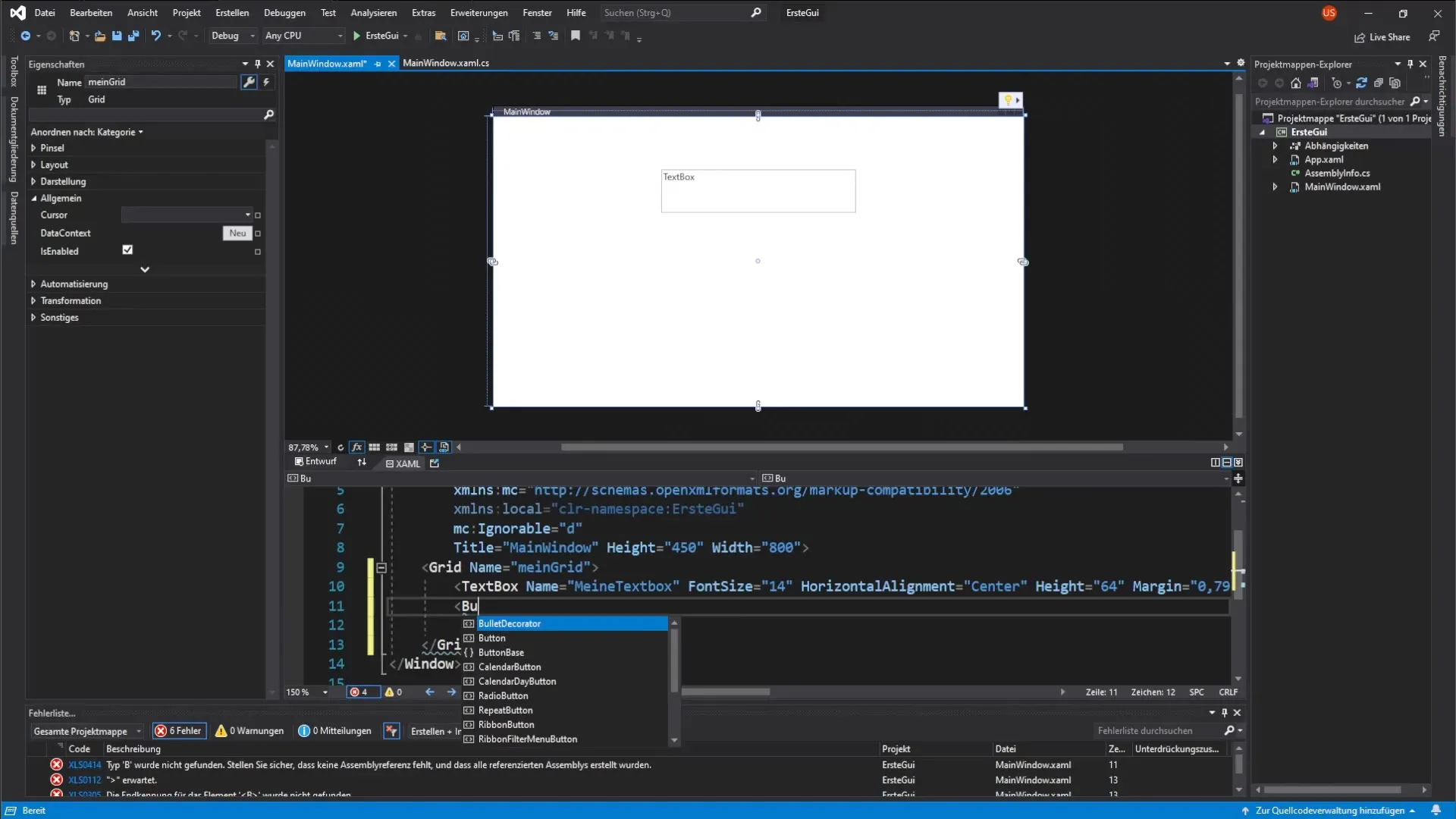
Definir propiedades del Button
Después de crear el Button, le asignarás algunas propiedades. Establece el texto del Button con la propiedad Content en "mi Button". Además, agrega un color de fondo: en este caso, gris.
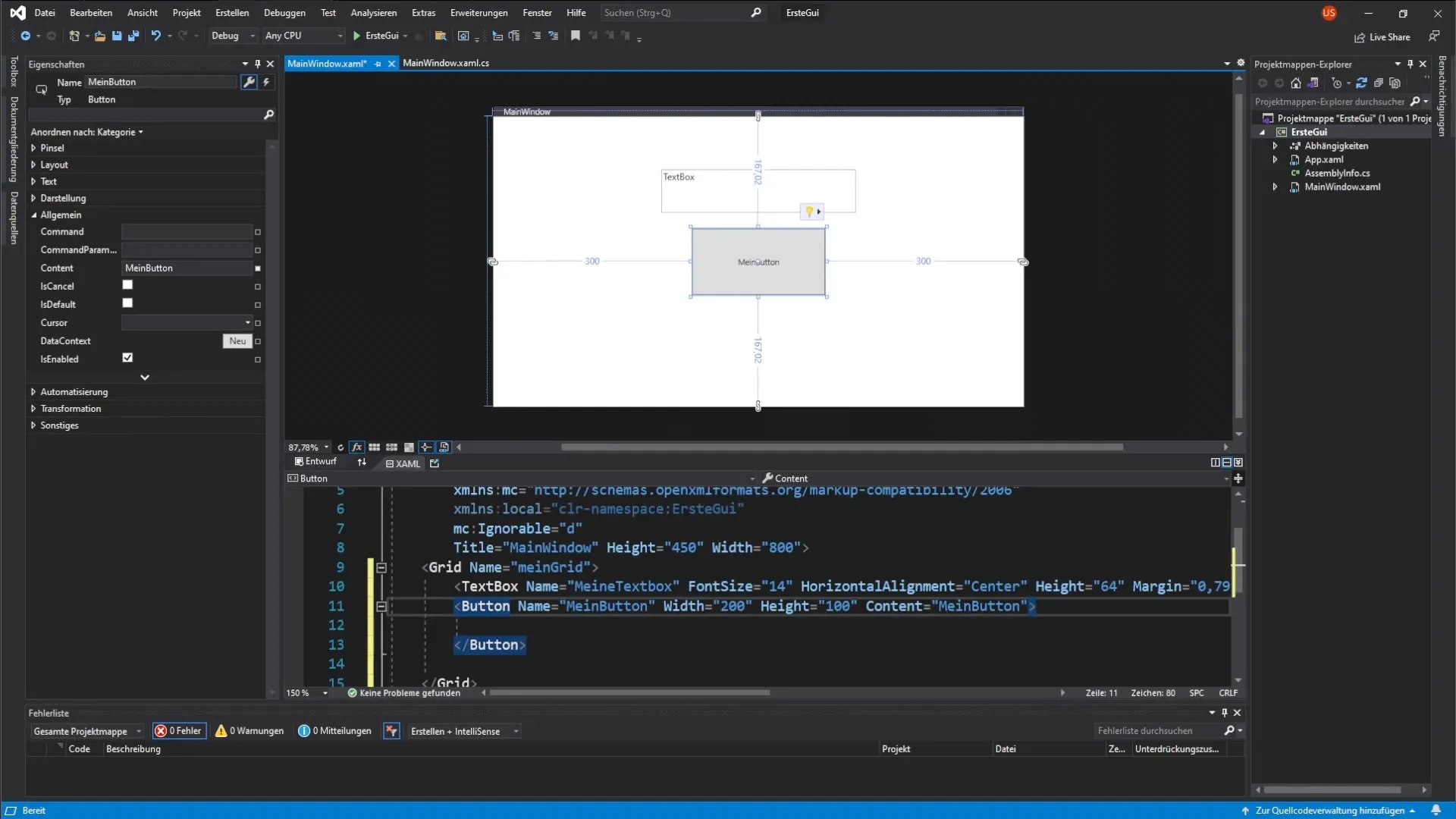
Configurar la reacción del mouse
Ahora quieres que cambien las propiedades del Button cuando el usuario pase el mouse sobre él. Para ello, utilizamos el evento MouseOver. Para eso, defines un estilo para el Button y agregas un Trigger que reaccione al evento MouseOver.
El estilo del Button define la visualización del Button, y los Triggers te permiten cambiar propiedades como el tamaño de la fuente y el color de fondo de forma dinámica.
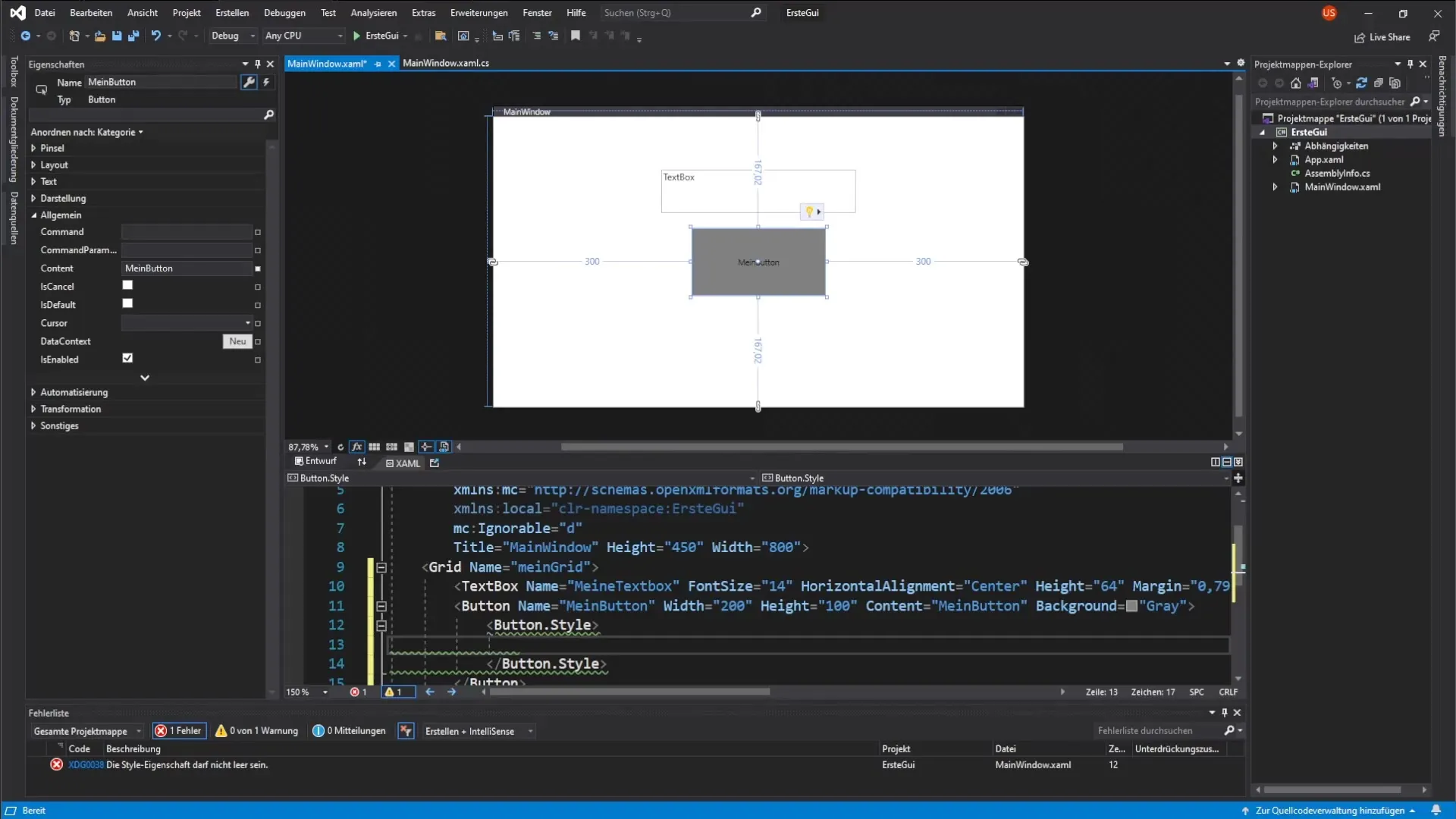
Implementar el evento Click
Ahora queremos capturar el evento de clic del Button para cambiar el texto en el TextBox cuando se haga clic en el Button. Puedes optar por hacerlo directamente en el código XAML o en la ventana de propiedades del Button.
Para agregar el evento, haz clic en el símbolo de rayo en la ventana de propiedades del Button y selecciona el evento Click.
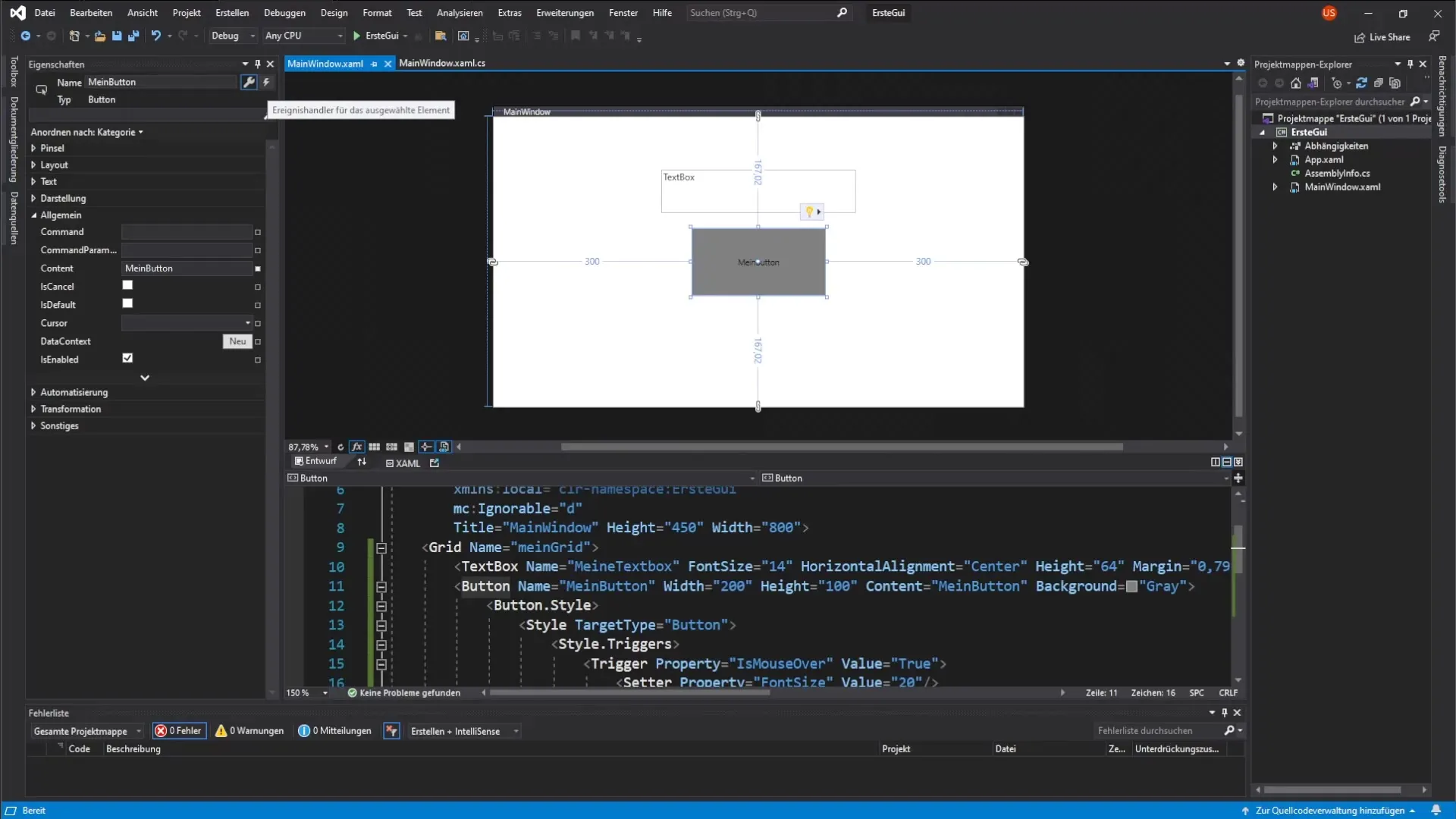
Eventos en el Code Behind
Un doble clic en el evento Click te llevará al Code Behind, donde podrás agregar la lógica. Querrás cambiar el texto del TextBox, y esto se logra accediendo al TextBox y cambiando el texto con una asignación correspondiente.
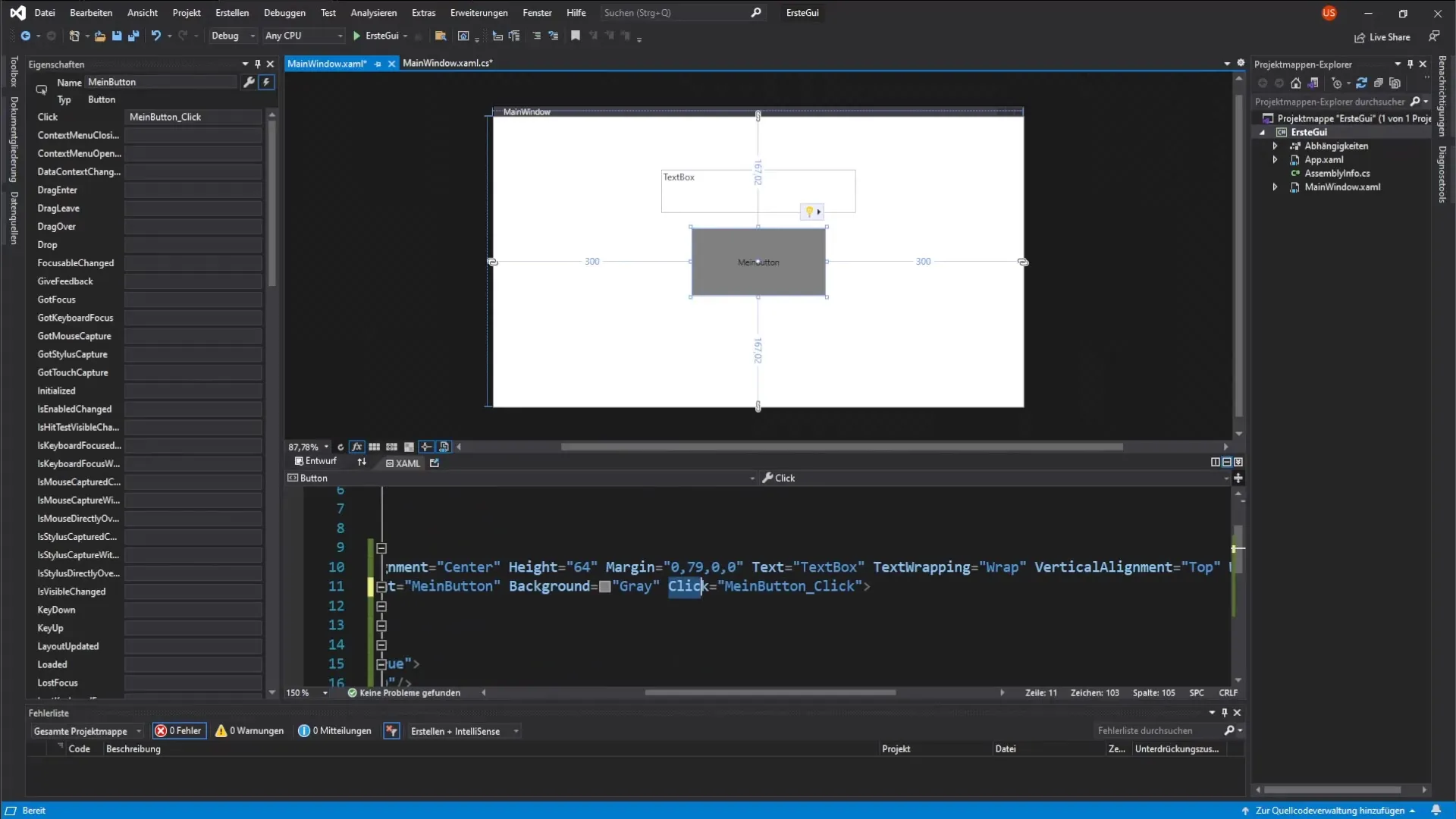
Probar la funcionalidad
Después de haber seguido todos los pasos, es hora de probar el resultado. Inicia tu aplicación y verifica si el TextBox muestra el texto correcto cuando haces clic en el Button. También prueba los efectos de MouseOver para asegurarte de que funcionen como se espera.
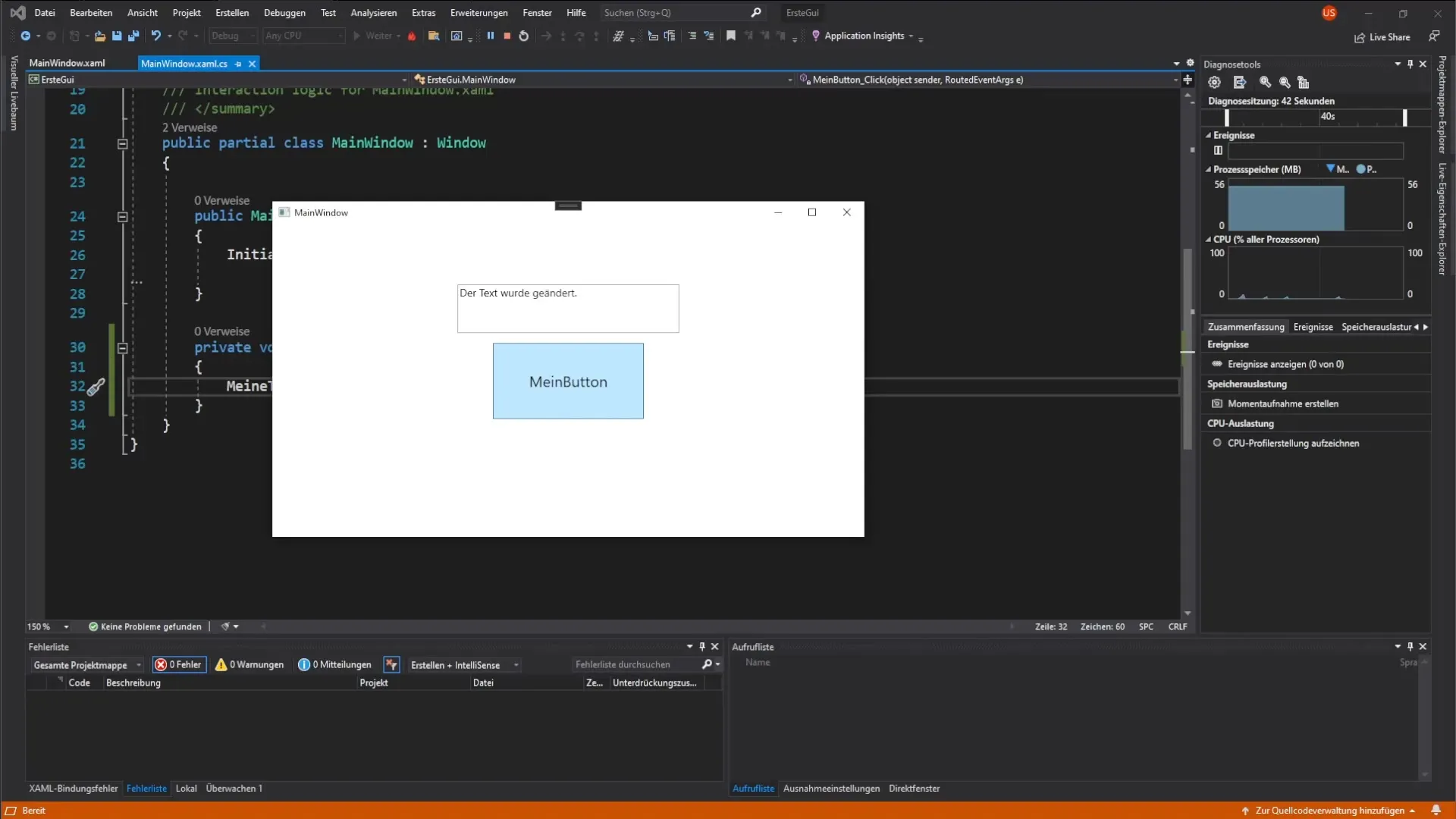
Resumen – Guía para implementar un Button en WPF con evento Click y Dependency Properties
En esta guía, has aprendido cómo crear un Button y un TextBox en WPF, y cómo reaccionar a varios eventos. Has comprendido la aplicación de las Properties de dependencia y has visto cómo hacer una aplicación interactiva. Tu interfaz de usuario ahora responde a las entradas del usuario y ofrece una experiencia dinámica.
Preguntas Frecuentes
¿Qué son las Dependency Properties?Las Dependency Properties son propiedades que permiten a WPF obtener sus valores de diversas fuentes y que pueden cambiar dinámicamente.
¿Cómo puedo personalizar el evento Click del Button?Puedes insertar el evento Click en el Code Behind, donde defines la funcionalidad deseada.
¿Puedo agregar más propiedades al Button?Sí, puedes añadir muchas otras propiedades para personalizar la apariencia y el comportamiento del Button.
¿Qué otro comportamiento puedo implementar con MouseOver?Aparte de los cambios de color, puedes cambiar el tamaño de la fuente, el borde y muchos otros atributos visuales.


